Monitorare l'integrità dell'area di lavoro Log Analytics
Integrità dei servizi di Azure monitora l'integrità delle risorse cloud, incluse le aree di lavoro di Log Analytics. Quando un'area di lavoro di Log Analytics è integra, i dati raccolti dalle risorse nell'ambiente IT sono disponibili per l'esecuzione di query e analisi in un periodo di tempo relativamente breve, noto come latenza. Questo articolo illustra come visualizzare lo stato di integrità dell'area di lavoro di Log Analytics, configurare gli avvisi sullo stato di integrità dell'area di lavoro e visualizzare le metriche di integrità dell'area di lavoro.
Monitoraggi di Integrità dei servizi di Azure:
- Integrità risorse: informazioni sull'integrità delle singole risorse cloud, ad esempio un'area di lavoro di Log Analytics specifica.
- Integrità dei servizi: informazioni sull'integrità dei servizi e delle aree di Azure in uso, che potrebbero influire sull'area di lavoro di Log Analytics, incluse le comunicazioni sulle interruzioni, le attività di manutenzione pianificata e altri avvisi sull'integrità.
Autorizzazioni obbligatorie
- Per visualizzare l'integrità dell'area di lavoro di Log Analytics, sono necessarie le autorizzazioni
*/readper l'area di lavoro di Log Analytics, come indicato dal ruolo predefinito Lettore di Log Analytics, per esempio. - Per configurare gli avvisi sullo stato di integrità, sono necessarie autorizzazioni
Microsoft.Insights/ActivityLogAlerts/Writeper l'area di lavoro di Log Analytics, come specificato dal ruolo predefinito Collaboratore monitoraggio, ad esempio.
Visualizzare l'integrità dell'area di lavoro di Log Analytics e configurare gli avvisi relativi allo stato di integrità
Per visualizzare l'integrità dell'area di lavoro di Log Analytics e configurare gli avvisi relativi allo stato di integrità:
Selezionare Integrità risorse nel menu dell'area di lavoro di Log Analytics.
La schermata Integrità risorse mostra:
- Cronologia integrità: indica se Integrità dei servizi di Azure ha rilevato problemi di latenza o esecuzione di query nell'area di lavoro di Log Analytics specifica. Per analizzare ulteriormente i problemi di latenza correlati all'area di lavoro, vedere Analizzare la latenza.
- Problemi del servizio di Azure: visualizzati quando un problema noto con un servizio di Azure potrebbe influire sulla latenza nell'area di lavoro di Log Analytics. Selezionare il messaggio per visualizzare i dettagli sul problema del servizio in Integrità dei servizi di Azure.
Nota
- Le notifiche sull'integrità del servizio non indicano che l'area di lavoro di Log Analytics è necessariamente influenzata dal problema noto del servizio. Se lo stato di integrità delle risorse dell'area di lavoro di Log Analytics è Disponibile, Integrità dei servizi di Azure non ha rilevato problemi nell'area di lavoro.
- Integrità risorse esclude i tipi di dati per i quali è prevista una latenza di inserimento prolungata. Ad esempio, i tipi di dati di Application Insights che calcolano i dati della mappa dell'applicazione e sono noti per aggiungere latenza.
Questa tabella descrive i possibili valori dello stato di integrità delle risorse per un'area di lavoro di Log Analytics:
Stato di integrità delle risorse Descrizione Disponibile È stata rilevata una latenza media e nessun problema di esecuzione delle query. Non disponibile Rilevata una latenza superiore alla media. Degraded Sono stati rilevati errori di query. Sconosciuto Attualmente non è possibile determinare l'integrità dell'area di lavoro di Log Analytics perché di recente non sono state eseguite query o dati inseriti in questa area di lavoro. Per configurare gli avvisi relativi allo stato di integrità, è possibile abilitare le regole di avviso predefinite consigliate o creare manualmente nuove regole di avviso.
Per abilitare le regole di avviso consigliate:
Selezionare Avvisi>Abilita regole di avviso consigliate.
Viene visualizzato il riquadro Abilita regole di avviso consigliate contenente un elenco di regole di avviso consigliate per l'area di lavoro di Log Analytics.
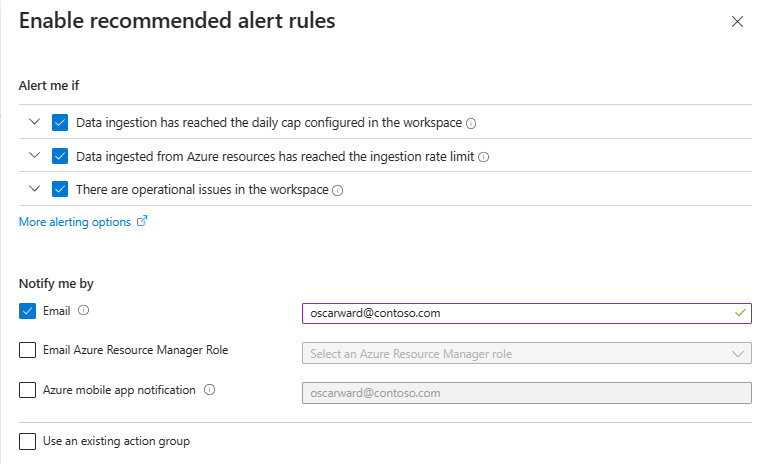
Nella sezione Avvisami se selezionare tutte le regole da abilitare.
Nella sezione Invia una notifica entro selezionare il modo in cui si vuole ricevere una notifica se viene attivato un avviso.
Selezionare Usare un gruppo di azioni esistente e immettere i dettagli del gruppo di azioni esistente se si vuole usare un gruppo di azioni già esistente.
Seleziona Abilita.
Per creare una nuova regola di avviso:
Selezionare Aggiungi avviso di integrità delle risorse.
Verrà visualizzata Creazione guidata regola di avviso, con i riquadri Ambito e Condizione compilati automaticamente. Per impostazione predefinita, la regola attiva avvisi tutte le modifiche di stato in tutte le aree di lavoro di Log Analytics nella sottoscrizione. Se necessario, è possibile modificare l'ambito e la condizione in questa fase.
Seguire i passaggi rimanenti in Creare una nuova regola di avviso nel portale di Azure.
Visualizzare le metriche di integrità dell'area di lavoro di Log Analytics
Monitoraggio di Azure espone un set di metriche che forniscono informazioni dettagliate sull'integrità dell'area di lavoro di Log Analytics.
Per visualizzare le metriche di integrità dell'area di lavoro di Log Analytics:
Selezionare Metriche nel menu dell'area di lavoro di Log Analytics. Verrà aperto Esplora metriche nel contesto dell'area di lavoro di Log Analytics.
Nel campo Metrica selezionare una delle metriche di integrità dell'area di lavoro di Log Analytics:
Categoria Nome metrica Ambito Descrizione SLI AvailabilityRate_Query Area di lavoro Percentuale di query utente riuscite nell'area di lavoro di Log Analytics nell'intervallo di tempo selezionato.
Questo numero include tutte le query che restituiscono codici di risposta 2XX, 4XX e 504; in altre parole, tutte le query utente che non generano un errore del servizio.SLI Tempo di inserimento Area di lavoro o tabella Indica il tempo necessario (in secondi) per rendere disponibile un record per le query dopo essere stato ricevuto dai log di Monitoraggio di Azure. È consigliabile esaminare il tempo di inserimento per tabelle specifiche.
Disponibile per le tabelle usate di frequente. Per visualizzare le tabelle nelle aree di lavoro che supportano la metrica Tempo di inserimento, controllare i valori della dimensione Nome tabella per questa metrica.SLI Volume inserimento Area di lavoro o tabella Numero di record inseriti in un'area di lavoro o in una tabella.
Disponibile per le tabelle usate di frequente. Per visualizzare le tabelle nelle aree di lavoro che supportano la metrica Volume di inserimento, controllare i valori della dimensione Nome tabella per questa metrica.Query utente Conteggio query Area di lavoro Numero totale di query utente nell'area di lavoro di Log Analytics nell'intervallo di tempo selezionato.
Questo numero include solo query avviate dall'utente e non include query avviate dalle regole di Sentinel e dalle query correlate agli avvisi.Query utente Numero di errori di query Area di lavoro Numero totale di query utente non riuscite nell'area di lavoro di Log Analytics nell'intervallo di tempo selezionato.
Questo numero include tutte le query che restituiscono codici di risposta 5XX, ad eccezione di 504 Timeout gateway, che indicano un errore correlato al gateway applicazione o al server back-end.Esportazione dati Byte esportati Area di lavoro Numero totale di byte esportati nella destinazione dall'area di lavoro di Log Analytics nell'intervallo di tempo selezionato. Le dimensioni dei dati esportati sono il numero di byte nei dati in formato JSON esportati. 1 GB = 10^9 byte. Esportazione dati Errori di esportazione Area di lavoro Numero totale di richieste di esportazione non riuscite nell'area di lavoro di Log Analytics nell'intervallo di tempo selezionato.
Questo numero include errori di esportazione che possono verificarsi da Monitoraggio di Azure, disponibilità delle risorse di destinazione o limitazione.Esportazione dati Record esportati Area di lavoro Numero totale di record esportati dall'area di lavoro di Log Analytics nell'intervallo di tempo selezionato.
Analizzare i problemi di integrità dell'area di lavoro di Log Analytics
Per analizzare i problemi di integrità dell'area di lavoro di Log Analytics:
- Usare Informazioni dettagliate su Area di lavoro di Log Analytics che offre una visualizzazione unificata dell'utilizzo, delle prestazioni, dell'integrità, degli agenti, delle query e del log delle modifiche dell'area di lavoro.
- Eseguire query sui dati nell'area di lavoro di Log Analytics per comprendere quali fattori contribuiscono a una latenza maggiore del previsto nell'area di lavoro.
- Usare la funzione
_LogOperationper visualizzare e configurare avvisi relativi ai problemi operativi registrati nell'area di lavoro di Log Analytics.
Passaggi successivi
Altre informazioni su:

